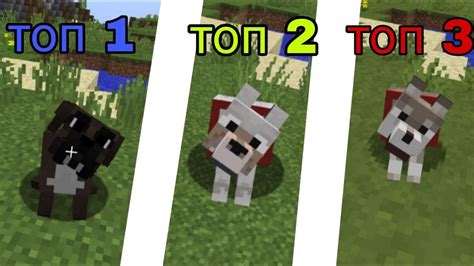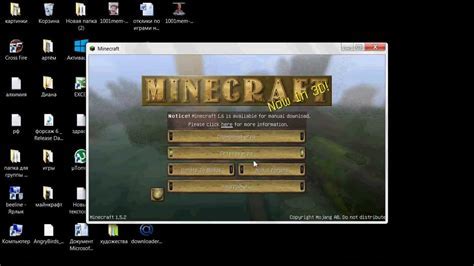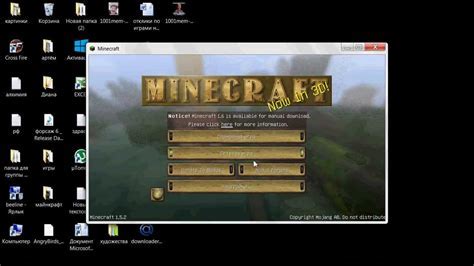Майнкрафт – это популярная инди-игра, которая позволяет игрокам строить и исследовать виртуальный мир из кубиков. Одним из самых популярных способов изменить внешний вид игры является установка текстур пака. Текстур паки позволяют изменить текстуры блоков, предметов и других элементов игры, делая ее более красочной и уникальной.
Однако, чтобы использовать текстур паки в Майнкрафте, их нужно правильно установить. В этой статье мы рассмотрим подробную инструкцию о том, куда нужно устанавливать текстур паки в Майнкрафте, чтобы они корректно работали.
Прежде чем начать, важно отметить, что установка текстур паков может быть немного разной в зависимости от версии игры, которую вы используете. В статье мы рассмотрим самые популярные и простые способы установки текстур паков в Майнкрафте. Все инструкции будут относиться к последней версии игры.
Подготовка к установке текстур пака

Перед установкой текстур пака в Майнкрафт необходимо выполнить несколько предварительных шагов:
Шаг 1: Убедитесь, что у вас установлена последняя версия Майнкрафта. Если вы используете старую версию, некоторые текстуры из пака могут не отображаться корректно. |
Шаг 2: Выберите текстур пак, который вам нравится, и скачайте его с проверенного источника. Проверьте, чтобы пак был совместим с вашей версией Майнкрафта. |
Шаг 3: Определитесь со способом установки текстур пака. Существуют два основных способа: установка вручную или с использованием специальных программ. Изучите инструкции к паку, чтобы узнать, какой метод использовать. |
Шаг 4: Создайте резервную копию вашего мира Майнкрафта перед установкой текстур пака. Это позволит вам легко вернуться к предыдущему состоянию, если что-то пойдет не так. |
Выбор и загрузка текстур пака

- Выберите подходящий текстур пак. Существует множество вариантов текстур паков, включая реалистичные, фантастические, анимированные и многое другое. Рекомендуется обратить внимание на популярные текстур паки с положительными отзывами.
- Скачайте текстур пак в формате .zip или .rar.
- Откройте Minecraft и выберите в меню "Опции" ("Options").
- Перейдите во вкладку "Ресурспаки" ("Resource Packs").
- Нажмите на кнопку "Открыть папку паков ресурсов" ("Open Resource Packs Folder").
- Перетащите скачанный текстур пак в открывшуюся папку.
- Вернитесь в игру и найдите текстур пак в списке доступных ресурсных паков. Щелкните по нему, чтобы выбрать и активировать.
- Нажмите на кнопку "Готово" ("Done"), чтобы сохранить изменения.
Ваши выбранные текстуры должны успешно загрузиться. Теперь вы можете насладиться игрой Minecraft с новым визуальным стилем!
Проверка совместимости с версией Майнкрафт

Перед установкой текстур пака необходимо убедиться, что он совместим с версией Майнкрафт, которую вы используете. Каждая версия Майнкрафт имеет свой формат текстур паков, поэтому использование несовместимого пака может привести к непредсказуемым результатам, вплоть до вылета игры.
Чтобы узнать версию Майнкрафт, откройте лаунчер игры и обратите внимание на верхний правый угол окна. Там будет указана текущая версия Майнкрафт, например "1.16.5". Вам нужно проверить, поддерживается ли этой версией ваш текстур пак.
Наиболее распространенные версии Майнкрафт, которые поддерживаются большинством текстур паков, это 1.16.5, 1.15.2, 1.14.4 и 1.12.2. Если ваш текстур пак совместим с одной из этих версий, вы можете продолжать установку.
Если ваша версия Майнкрафт отличается от поддерживаемых, вам придется найти соответствующую версию текстур пака. Обычно это можно сделать на странице загрузки или официальном сайте создателя пака. Прежде чем скачивать и устанавливать текстур пак, внимательно прочитайте информацию о его совместимости с версией Майнкрафт, чтобы избежать проблем.
Помните, что иногда текстур паки могут работать с более новыми версиями Майнкрафт, но могут отсутствовать некоторые функции или возникать некорректное отображение. В таких случаях рекомендуется использовать более подходящий пак для вашей версии игры.
После того, как вы убедились в совместимости текстур пака с версией Майнкрафт, вы можете переходить к его установке, следуя дальнейшим шагам.
Установка текстур пака в Майнкрафт
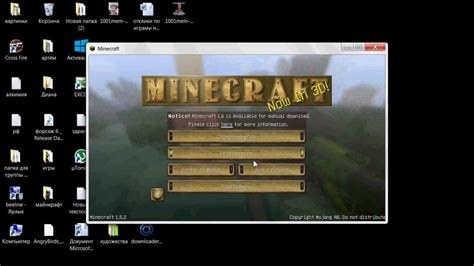
Майнкрафт позволяет пользователям изменять внешний вид игры с помощью текстур паков. Текстурные паки добавляют новые текстуры для блоков, предметов, мобов и других элементов игры, позволяя создавать уникальные и интересные визуальные образы.
Чтобы установить текстур пак в Майнкрафт, следуйте инструкциям ниже:
- Загрузите текстур пак из надежного источника. Обычно текстурные паки доступны для загрузки на различных интернет-сайтах, посвященных Майнкрафту. Убедитесь, что выбранный вами текстур пак совместим с версией Майнкрафта, которую вы используете.
- Откройте папку, в которой установлена игра Майнкрафт. Для этого нажмите правой кнопкой мыши на ярлыке Майнкрафта на рабочем столе и выберите "Открыть расположение файла" (для Windows) или "Показать пакет содержимого" (для Mac).
- В открывшемся окне найдите папку "resourcepacks" и откройте ее. Здесь хранятся все установленные текстурные паки.
- Скопируйте файл с текстурным паком в папку "resourcepacks". Обычно файлы текстурных паков имеют расширение .zip или .rar.
- Запустите Майнкрафт и откройте настройки игры.
- В разделе "Ресурс-паки" найдите установленный текстур пак в списке доступных паков.
- Нажмите на кнопку "Активировать" рядом с выбранным текстурным паком. Пак будет загружен и установлен в игру.
- Закройте настройки и наслаждайтесь новым визуальным образом игры с установленным текстурным паком!
Вы также можете менять порядок текстурных паков, активируя или деактивируя их в настройках игры. Это позволяет создавать уникальные комбинации текстурных паков и настраивать внешний вид Майнкрафта по своему вкусу.
Примечание: Перед установкой текстурного пака рекомендуется создать резервную копию игры или установить его на отдельную версию Майнкрафта. Это позволит избежать потери данных и проблем совместимости текстурного пака с другими модификациями игры.
Теперь вы знаете, как установить текстур пак в Майнкрафт и наслаждаться новым визуальным опытом в игре!
Открытие папки с игрой
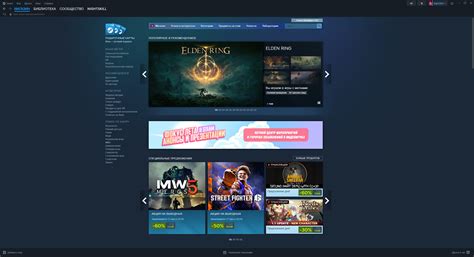
Для установки текстур пака в Майнкрафт необходимо найти папку с игрой на вашем компьютере. Для этого следуйте данным инструкциям:
- Откройте проводник на вашем компьютере.
- Перейдите в раздел "Мой компьютер" или "Этот компьютер", в зависимости от вашей операционной системы.
- Далее откройте папку "Локальный диск (C:)" или другой диск, на котором установлена игра.
- Найдите папку с названием "Minecraft" или "Майнкрафт" и откройте её.
Теперь вы находитесь в папке с игрой Майнкрафт. Здесь вы сможете найти другие папки, включая "resourcepacks" или "Пакеты ресурсов". В эту папку необходимо скопировать ваш скачанный текстур пак, чтобы он стал доступен для использования в игре.
Перемещение текстур пака в папку
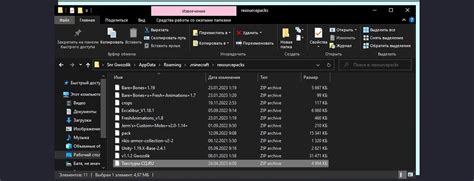
Следуйте этим шагам, чтобы переместить текстур пак в папку:
- Откройте лаунчер Майнкрафта и запустите игру.
- На главном экране игры выберите пункт меню "Настройки".
- В меню "Настройки" выберите вкладку "Ресурспаки".
- Нажмите на кнопку "Папка паков ресурсов".
- Откроется папка, где хранятся все установленные текстур паки. Здесь вы можете видеть уже установленные паки и их файлы.
- Найдите файл с текстур паком, который вы хотите установить. Обычно это файл с расширением ".zip".
- Скопируйте этот файл с текстур паком.
- Вернитесь в папку паков ресурсов и вставьте скопированный файл с текстур паком сюда.
- После этого вы можете закрыть папку паков ресурсов.
- Теперь вам нужно выбрать текстур пак, чтобы он применился в игре. Возвращайтесь в меню "Настройки" и выбирайте пак в разделе "Ресурспаки".
- После выбора текстур пака, нажмите кнопку "Готово" и запустите игру, чтобы насладиться новым внешним видом игрового мира!
Теперь вы знаете, как переместить текстур пак в папку и установить его в Майнкрафт. Помните, что загруженные текстур паки могут изменять графические настройки игры и потреблять дополнительные ресурсы компьютера, поэтому выбирайте паки, которые соответствуют вашим системным требованиям.
Активация текстур пака в Майнкрафт

- Запустите Minecraft. Откройте лаунчер игры и введите свои учетные данные, чтобы войти в свой Minecraft аккаунт.
- Откройте настройки. После успешного входа в игру, нажмите кнопку "Настройки" в главном меню Minecraft.
- Выберите "Паки ресурсов". В левой части настроек выберите раздел "Паки ресурсов".
- Активируйте текстур пак. В правой части настроек, найдите список доступных паков ресурсов и найдите установленный вами текстур пак. Нажмите на него, чтобы активировать его.
- Перезапустите Minecraft. Чтобы изменения вступили в силу, закройте настройки и перезапустите Minecraft.
После перезапуска игры, текстур пак будет активирован и вам станут доступны новые текстуры и измененная графика. Наслаждайтесь новым внешним видом Minecraft!
Переход в меню настроек
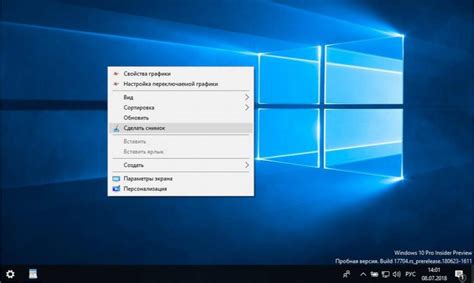
Чтобы установить текстур пак в Майнкрафт, необходимо выполнить следующие шаги:
1. Запустите игру и в главном меню выберите пункт "Настройки".
2. В меню настроек найдите вкладку "Ресурс-паки" или "Пакеты ресурсов".
3. Перейдите в данную вкладку для просмотра и установки доступных текстур паков.
4. Найдите и нажмите кнопку "Открыть папку ресурс-пака". Это откроет папку, где хранятся все текстур паки.
5. Скачайте и переместите скачанный текстур пак в открытую папку ресурс-пака.
6. Закрыть меню настроек и вернуться в основное меню. Теперь текстур пак будет установлен и готов к использованию в игре.
Данные инструкции помогут вам без проблем установить текстур пак в Майнкрафт и наслаждаться новым внешним оформлением вашей игры.